
Technische Informationen zu Padlock Screenlocker
| Name der Bedrohung | Padlock Screenlocker |
| Kategorie | Ransomware |
| Gefahrenstufe | Mittel |
| Verteilungsmethode | Spam oder Junk-E-Mail-Anhänge, torrent File-Sharing-Netzwerke und mehr |
| Symptome | Gesperrt PC-Bildschirm |
| Betroffene OS | Alle Arten von OS |
Zusammenfassung Auf Padlock Screenlocker
Padlock Screenlocker als screenlocker Typ Malware identifiziert , die aggressive Social – Engineering – Taktiken verwendet eine Ransomware Summe aus dem Computer Opfer zu erpressen. Gefahrenstufe dieser fiese Malware ist gering. Die Sperre Bildschirm ist ziemlich einfach, und es verfügt über eine Tür mit einem Vorhängeschloss als Hintergrund gesperrt. Die drohende Nachricht wird in roten Buchstaben geschrieben "den Benutzer, dass alle ihre Dateien gelöscht wurden, und dass ihr Computer gesperrt wurde". Am unteren Rand des Bildschirms ist ein Eingabefeld, in dem das Opfer einen Entsperr-Code eingeben muss. Normalerweise liefern die Ransomware ihr Opfer mit irgendeiner Art von Zahlungsmethode oder Weg, um die Täter des Angriffs zu kontaktieren. Es gibt zwei gute Dinge über das Virus – zuerst ist es nicht wirklich alle Dateien löschen, und der Unlock Code aus dem Binär-Datei extrahiert wurde. Er fordert auch eine Lösegeldbetrag, um das kompromittierte PC Opfer für senden zu entsperren.
Der Text des Padlock Screenlocker IS-
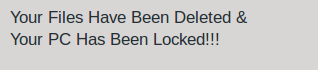
Intrusion Way Of Padlock Screenlocker
- Öffnen Sie alle Junk-oder Spam-E-Mail-Anhänge.
- Download von Freeware-Anwendung oder Software von nicht verifizierten Quelle.
- Zu Besuch oder verdächtige Link klicken.
- Mit Peer-to-Peer-File-Sharing-Netzwerke.
- Installieren raubkopierter Software und durchsuchen Schelm Websites.
- Ohne Scannen einlegen jede Entnahmevorrichtung.
Böswillige Aktivitäten verursacht durch Padlock Screenlocker
Sole Motiv der Padlock Screenlocker wird dem PC – Bildschirm gesperrt und fordert Lösegeld Menge senden , um den PC zu entriegelt. Die meisten Opfer Angst bekommen und sie zu Geld schicken. Nach dem Senden Menge, werden sie den PC nicht in der Lage ist entsperrt. Also, sollten Sie nicht diese Art von Nachricht vertrauen. Die Malware wird in einer einzigen ausführbaren Binär-Datei gepackt. Das einzige, was benötigt, um den Betrug zu beenden ist die Eingabe ajVr / G \ RJz0R ins Feld. Danach wird das Programm automatisch schließen. Wenn das nicht dann nächste Option für eine infizierte Benutzer verwenden funktioniert, um das System in den abgesicherten Modus neu zu starten und das Entfernen der Infektion, während sie nicht geladen ist.
Cliquez ici pour télécharger gratuitement Padlock Screenlocker Scanner
Frei Scannen Sie Windows PC Padlock Screenlocker zu erkennen A: So entfernen Sie Padlock Screenlocker von Ihrem PC
Schritt: 1 Wie Windows im abgesicherten Modus mit Netzwerktreibern neu zu starten.
- Klicken Sie auf Neu starten, um Ihren Computer neu zu starten,
- Drücken und halten Sie während des Neustarts die F8-Taste gedrückt.

- Vom Boot-Menü wählen Sie den abgesicherten Modus mit Netzwerktreibern mit den Pfeiltasten .

Schritt: 2 Wie Padlock Screenlocker Verwandte Prozess von der Task-Manager zu töten
- Drücken Sie Ctrl+Alt+Del zusammen auf der Tastatur

- Es wird Öffnen Sie den Task-Manager auf Windows
- Gehen Registerkarte Prozess der Padlock Screenlocker bezogen Prozess finden.

- Klicken Sie nun auf Schaltfläche Prozess beenden, um diese Aufgabe zu schließen.
Schritt 3 Deinstallieren Padlock Screenlocker von Windows Control Panel
- Besuchen Sie das Startmenü die Systemsteuerung zu öffnen.

- Wählen Sie Programm deinstallieren Option aus der Kategorie Programm.

- Wählen Sie und entfernen Sie alle Padlock Screenlocker zugehörige Artikel aus der Liste.

B: Wie Padlock Screenlocker Verschlüsselte Dateien wiederherstellen
Methode: 1 von ShadowExplorer Verwendung
Padlock Screenlocker vom PC Nach dem , dass die Benutzer verschlüsselte Dateien wiederherstellen sollte. Da verschlüsselt Ransomware fast alle gespeicherten Dateien mit Ausnahme der Schattenkopien , sollte man versuchen, die Originaldateien und Ordner Kopien mit Schatten wiederherzustellen. Dies ist, wo Shadow kann sich als praktisch.
Herunterladen ShadowExplorer Jetzt
- Einmal heruntergeladen, installieren Schatten Explorer in Ihrem PC
- Double Click um es zu öffnen und jetzt C wählen: Antrieb von links Panel

- In dem Zeitpunkt eingereicht wird Benutzern empfohlen, Zeitrahmen von mindestens einem Monat zu wählen vor
- Wählen und wechseln Sie zu dem Ordner verschlüsselten Daten mit <
- Rechtsklick auf die verschlüsselten Daten und Dateien
- Wählen Sie Option Exportieren und wählen Sie ein bestimmtes Ziel die Original-Dateien für die Wiederherstellung
Methode: 2 Wiederherstellen Windows PC Werkseinstellungen
die oben genannten Schritte werden dazu beitragen, Padlock Screenlocker vom PC zu entfernen. Wenn jedoch nach wie vor Infektion weiterhin besteht, sollten Anwender ihre Windows PC auf seine Werkseinstellungen wiederherstellen.
Die Systemwiederherstellung in Windows XP
- Melden Sie sich an Windows als Administrator an.
- Klicken Sie auf Start > Alle Programme > Zubehör.

- Finden Systemprogramme und klicken Sie auf Systemwiederherstellung

- Wählen Sie Wiederherstellen Computer zu einem früheren Zeitpunkt und klicken Sie auf Weiter.

- Wählen Sie einen Wiederherstellungspunkt , wenn das System nicht infiziert wurde und klicken Sie auf Weiter.
Systemwiederherstellung Windows 7 / Vista
- Gehen Sie auf Start und Wiederherstellung in das Suchfeld zu finden.

- Wählen Sie nun die Systemwiederherstellung aus den Suchergebnissen
- Wiederherstellen von Systemfenster klicken Sie auf die Schaltfläche Weiter.

- Wählen Sie nun eine Wiederherstellungspunkte , wenn Ihr PC nicht infiziert war.

- Klicken Sie auf Weiter und folgen Sie den Anweisungen.
Systemwiederherstellung Windows 8
- Gehen Sie auf die Suchfeld und geben Sie Control Panel

- Wählen Sie die Systemsteuerung und öffnen Sie die Recovery Option.

- Wählen Sie Jetzt Öffnen Sie die Systemwiederherstellungsoption

- Finden Sie heraus, jeden letzten Punkt wiederherstellen, wenn Ihr PC nicht infiziert war.

- Klicken Sie auf Weiter und folgen Sie den Anweisungen.
Systemwiederherstellung Windows 10
- Rechtsklick auf das Startmenü und wählen Sie die Systemsteuerung .

- Öffnen Sie die Systemsteuerung und finden Sie die Wiederherstellungsoption .

- Wählen Sie Recovery > Öffnen Sie die Systemwiederherstellung > Nächster.

- Wählen Sie einen Wiederherstellungspunkt vor der Infektion Weiter > Fertig.

Methode: 3 Verwenden von Daten Wiederherstellung Software
Stellen Sie Ihre Dateien verschlüsselt durch Padlock Screenlocker mit Hilfe von Data Recovery Software
Wir verstehen, wie wichtig Daten für Sie. Incase die verschlüsselten Daten nicht mit den oben genannten Methoden wiederhergestellt werden, sollten Anwender wiederherzustellen und Originaldaten Daten Wiederherstellung Software wiederherstellen verwenden.



